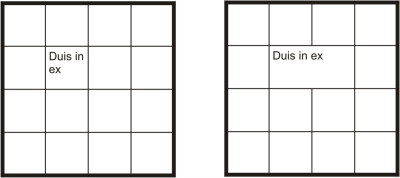
| • | Aby scalić komórki tabeli |
| • | Aby cofnąć scalenie komórek tabeli |
| • | Aby podzielić komórki, wiersze lub kolumny tabeli |
Wygląd tabeli (po lewej) można zmienić przez scalenie sąsiednich komórek tabeli (po prawej).
Dwie komórki w dolnej części tabeli (po lewej) zostały scalone w jedną komórkę (po prawej).
Do tabeli (po lewej) można wstawić dodatkowe wiersze przez podzielenie komórek tabeli (po prawej).
| Aby scalić komórki tabeli |
|
| 1 . | Zaznacz komórki do scalenia. |
| Zaznaczone komórki muszą ze sobą sąsiadować. |
| 2 . | Kliknij kolejno pozycje Tabela |
| Aby cofnąć scalenie komórek tabeli |
|
| 1 . | Zaznacz komórki, dla których chcesz cofnąć scalenie. |
| 2 . | Kliknij kolejno pozycje Tabela |
| Aby podzielić komórki, wiersze lub kolumny tabeli |
|
| 1 . | Kliknij narzędzie Tabela |
| 2 . | Zaznacz komórkę, wiersz lub kolumnę, które chcesz podzielić. |
| 3 . | Wykonaj zadanie opisane w poniższej tabeli. |
|
Kliknij kolejno pozycje Tabela
|
|
|
Kliknij kolejno pozycje Tabela
|
![]()
Nie wszystkie składniki są dostępne w wersji próbnej, akademickiej i OEM. Do składników niedostępnych mogą należeć aplikacje, funkcje, narzędzia i dodatkowe pliki zawartości firmy Corel.
Copyright 2017 Corel Corporation. Wszelkie prawa zastrzezne.